Het zijvenster gebruiken
Gebruik het zijpaneel aan de rechterzijde van het scherm om bijvoorbeeld modelobjecteigenschappen weer te geven en om referentiemodellen en componenten toe te voegen.
|
Taak |
Actie |
|---|---|
|
Een zijvenster openen |
Klik op een zijvensterknop om een zijvenster te openen.
Wanneer u op een zijvensterknop klikt, wordt het zijvenster geopend en geactiveerd. Actieve zijvensters hebben blauwe knoppen |
|
Meerdere zijvensters tegelijkertijd openhouden |
Tekla Structures opent standaard slechts één zijvenster tegelijkertijd. U kunt indien nodig meerdere zijvensters tegelijkertijd openhouden.
U kunt de grootte van de zijvensters en hun volgorde wijzigen door ze te verslepen. |
|
Een zijvenster sluiten |
U kunt één actief zijvenster tegelijkertijd sluiten of meerdere vensters in één keer als u ze op elkaar hebt gestapeld.
|
|
Een zijvenster verplaatsen |
Wanneer u de muisaanwijzer op het bovenste gedeelte van het zijvenster plaatst, wordt het bovenste gedeelte lichtblauw weergegeven. Pak het bovenste gedeelte van het zijvenster en sleep het venster naar een nieuwe locatie.
|
|
Een zijvenster laten zweven en koppelen |
U kunt de zijvensters laten zweven of koppelen.
Als u een zijvenster laat zweven en Tekla Structures sluit, wordt het zijvenster in de zwevende positie geopend wanneer u de volgende keer Tekla Structures start. |
|
De grootte van een zijvenster aanpassen |
Wijzig de grootte van een zwevend zijvenster door de randen te verslepen. |
|
Meer hulp over de inhoud van een zijvenster zoeken |
Klik op de knop |
Soms wordt er op een tweede beeldscherm dat momenteel niet op uw computer is aangesloten een zijvenster geopend. Als u het zijvenster naar het hoofdbeeldscherm wilt terugbrengen, klikt u met de rechtermuisknop op de zijvensterknop en selecteert u Aan zijvenster koppelen.
 om modelobjecteigenschappen weer te geven met
om modelobjecteigenschappen weer te geven met  om
om  om snelkoppelingstoegang naar verschillende
om snelkoppelingstoegang naar verschillende  om
om  om de
om de  om de lijst met
om de lijst met  om de database
om de database  .
.  in de rechterbovenhoek van elk zijvenster.
in de rechterbovenhoek van elk zijvenster.  in het zijvenster.
in het zijvenster.
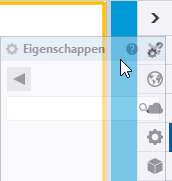
 .
.